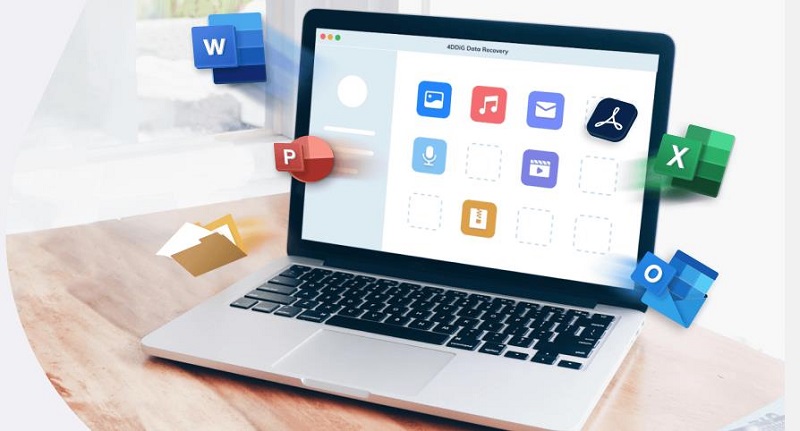كيفية استرداد البيانات المفقودة من T2-Secured MacBook Pro / Air؟"في عمر 1.5 عام ، توقف جهاز MacBook Pro فجأة عن العمل وفقد كل طاقته. كنت أعرف أن MBPs المزودة بمحركات أقراص صلبة ملحومة بها جهاز لاستعادة البيانات ". ومع ذلك ، نصحني مرفق إصلاح Apple في سنغافورة بأن استعادة البيانات باستخدام هذا البرنامج مستحيل على MBPs بشريحة T2. هل هذا هو الحال بالفعل؟
على الرغم من أن أجهزة كمبيوتر Mac المحمولة معروفة بأدائها وجاذبيتها ، إلا أن المزيد والمزيد من الأفراد يجدون عيبًا في طرازي MacBook Pro و MacBook Air اللذين تم إطلاقهما في 2018 وما بعده. يكاد يكون استرداد بيانات شريحة T2 صعبًا عندما لا يعمل جهاز MacBook بشريحة T2 بسبب تلف المياه أو تعطل النظام. مكون مادي يسمى شريحة أمان T2 من Apple داخل الكمبيوتر المحمول يجعل MacBook 2018 و 2019 صعبًا للغاية. ولكن كيف تمنع شريحة T2 استعادة البيانات من محرك الأقراص الثابتة الداخلي أو محرك أقراص الحالة الصلبة؟ ستقدم هذه المقالة جميع طرق استرداد البيانات من جهاز Mac محمي بواسطة T2.

- الجزء 1: ما هو T2 على جهاز Mac؟
- الجزء 2: كيفية التحقق مما إذا كان جهاز Mac الخاص بي يحتوي على شريحة T2؟
- الجزء 3: لماذا تجعل T2 Chip عملية استعادة بيانات MacBook صعبة؟
-
الجزء 4: كيفية استرداد البيانات المفقودة أو المحذوفة من جهاز MacBook المؤمّن بواسطة T2؟
- الحل 1: استعادة الملفات الموجودة على أجهزة Mac المؤمنة من T2 من سلة المهملات
- الحل 2: استعادة البيانات المفقودة من جهاز Mac المؤمَّن بواسطة T2 باستخدام أداة استعادة بيانات MacHOT
- الحل 3. استرجع البيانات المحذوفة / المفقودة من جهاز Mac المؤمَّن بواسطة T2 باستخدام Time Machine Backup
- الحل 4: استعادة البيانات المشفرة على كمبيوتر Mac باستخدام T2 Chip من iCloud Backup
- الحل 5: استرداد البيانات من T2 Mac الفاشل بواسطة متجر Apple
- الأسئلة الشائعة حول شريحة T2
الجزء 1: ما هو T2 على جهاز Mac؟
أطلقت شركة آبل شريحة أمان T2 من الجيل الثاني خاصة بجهاز Macbook. وهو يتضمن العديد من الميزات ، بما في ذلك التخزين الآمن ، وتحسين معالجة الصور والإشارات ، وما إلى ذلك. كما أنه يحسن بشكل كبير من أمان جهاز MacBook الخاص بك.
تعمل شريحة T2 ، التي تعمل على نظام BridgeOS ، كجهاز كمبيوتر كامل مزود بوحدة تخزين وذاكرة. بفضل أمنها القوي ؛ تعمل شريحة T2 على تحسين Facetime و Siri وبعض الإمكانات الأخرى وتضمن عدم تأثر جهاز الكمبيوتر الخاص بك بالاختراق.
مميزات
- يتم تشفير بيانات Touch ID.
- تخزين آمن جديد.
- التمهيد بأمان.
- تعيين النغمة مع التحسينات.
- عدم التحكم في التعرض.
- التعرض التلقائي على أساس اكتشاف الوجه.
- توازن اللون الأبيض: تلقائي
عيب
- يتم تعطيل معظم أدوات وخدمات الإصلاح التابعة لجهات خارجية.
- يعد استرداد بيانات Mac أكثر صعوبة.
الجزء 2: كيفية التحقق مما إذا كان جهاز Mac الخاص بي يحتوي على شريحة T2؟
تم تقديم شريحة T2 في البداية بواسطة Apple مع iMac Pro 2017 ومنذ ذلك الحين تم استخدامها في كل جهاز تم إصداره. إذا كنت لا تعرف طراز Mac الخاص بك ، فافتح معلومات النظام لاكتشاف ماهيته وأين توجد شريحة T2. حدد iBridge من تحديد System Report في قائمة Apple. إذا كان جهازك يحتوي على الشريحة ، فسترى ذلك هنا.
تم تقديم شريحة T2 في البداية إلى iMac Pro في عام 2017 ثم إلى Mac Pro في عام 2019. وقد تم استخدام الشريحة لأول مرة في MacBook Pro و Air في عام 2018 ، ويتم استخدامها الآن في جميع الإصدارات اللاحقة.
الجزء 3: لماذا تجعل T2 Chip استعادة بيانات MacBook صعبة؟
تُقبل تقنية استعادة بيانات T2 من Apple على نطاق واسع لأنها تجعل البيانات الموجودة على SSD الداخلي أكثر أمانًا. ومع ذلك ، فإن تشفير التخزين الخاص بشريحة T2 يجعل استعادة البيانات من جهاز Mac تالف أمرًا صعبًا تقريبًا. سيتم قفل SSD ولن يأخذ أي كلمة مرور عند فشل محاولة كلمة مرور محدودة. أي محاولة لإزالة SSD من النظام ستجعله غير قابل للقراءة.
علاوة على ذلك ، يحتوي كل جهاز Mac بشريحة T2 على معرف تشفير فريد. نتيجة لذلك ، لا يمكن الوصول إلى البيانات الموجودة على أحد محركات أقراص الحالة الصلبة الداخلية على جهاز Mac آخر. نتيجة لذلك ، لن تعمل طرق استعادة البيانات القياسية مثل وضع القرص المستهدف بعد الآن إذا كان جهاز MacBook Pro أو MacBook Air الخاص بك يشتمل على شريحة T2.
لكن هل يشير هذا إلى أن استعادة البيانات ستكون دائمًا مستحيلة؟ بالتاكيد لا.
الجزء 4: كيفية استرداد البيانات المفقودة أو المحذوفة من جهاز MacBook المؤمّن بواسطة T2؟
الحل 1: استعادة الملفات الموجودة على أجهزة Mac المؤمنة من T2 من سلة المهملات
عندما تقوم بإزالة الملفات من جهاز Mac الخاص بك ، يتم نقلها مبدئيًا إلى مجلد المهملات ، حيث تبقى لفترة من الوقت قبل مسحها تمامًا. في جهاز MacBook Pro أو Air المحمي بـ T2 ، إليك كيفية استعادة بيانات شريحة Apple T2 من سلة المهملات.
الخطوة 1: في Dock ، ستجد زر سلة المهملات. لفتح مجلد سلة المهملات والبدء في إجراء الاسترداد ، انقر هنا.
الخطوة 2: ابحث في المجلد عن الملفات التي ترغب في استعادتها.
الخطوة 3: بمجرد تحديد موقع الملفات والبيانات التي تحتاجها ، انقر بزر الماوس الأيمن عليها وحدد "رجوع" لاستعادتها.
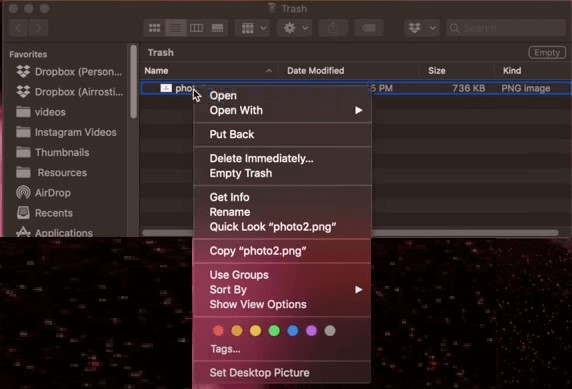
إذا لم يكن لديك برنامج استعادة البيانات أو لا ترغب في استخدامه ، فهذه إحدى أبسط الطرق لاستعادة البيانات في جهاز T2-Secured MacBook.
الحل 2: استعادة البيانات المفقودة من جهاز Mac المؤمَّن بواسطة T2 باستخدام أداة استعادة بيانات Mac
يعد استخدام برنامج جيد لاستعادة بيانات رقاقة T2 مثل Tenorshare 4DDiG هو الخيار الأفضل لاستعادة الملفات على جهاز Apple T2-Secured. من السهل تنزيل الأداة وتثبيتها واستخدامها لاستعادة البيانات.
- استرجع سريعًا من أجهزة Mac المزودة بأمان M1 و T2.
- استرجع أي شيء فقدته من أجهزتك التي تعمل بنظام Mac و Mac بما في ذلك محركات أقراص USB وبطاقات SD والكاميرات الرقمية.
- استرجع أكثر من 1000 نوع من البيانات بما في ذلك الصور ومقاطع الفيديو والصوت والمستندات والمزيد.
- 3 خطوات الانتعاش ولا حاجة لإيقاف SIP.
كيفية استخدام برنامج 4DDiG T2 Chip Data Recovery
تحميل آمن
تحميل آمن
- اختر موقعا
- تفحص محرك الأقراص
- حدد للاسترداد
بعد تنزيل Tenorshare 4DDiG وتثبيته على جهاز Mac المؤمَّن بواسطة T2 ، قم بتشغيل البرنامج وحدد محرك الأقراص الذي فقدت فيه البيانات. ثم ببساطة انقر فوق مسح للمتابعة.

سيقوم 4DDiG الآن بفحص محرك الأقراص بالكامل للعثور على البيانات المفقودة من الكمبيوتر ويمكنك إيقاف المسح أو إيقافه كما تريد. بعد المسح ، يمكنك التبديل من Tree View إلى File View للعثور على الملفات الهدف.

أخيرًا ، يمكنك تحديد الملفات المطلوبة والنقر ببساطة فوق استرداد لحفظها في مكان آمن.

الحل 3. استرجع البيانات المحذوفة / المفقودة من جهاز Mac المؤمَّن بواسطة T2 باستخدام Time Machine Backup
تم تضمين Time Machine في كل جهاز لاستعادة بيانات شرائح Mac T2 ، وإذا كنت محظوظًا ، فسيقوم Time Machine بنسخ بياناتك احتياطيًا والاحتفاظ بنسخة مكررة من أشيائك. يمكن استخدام هذا الإجراء لاستعادة البيانات.
الخطوة 1: قم بتوصيل MacBook أو iMac بجهاز تخزين خارجي.
الخطوة 2: اضغط على رمز Time Machine في شريط القائمة. سيطلق برنامج النسخ الاحتياطي نيابة عنك.
الخطوة 3: لمعرفة متى كانت بياناتك متاحة ، استخدم Time Machine وتجوّل حولها.
الخطوة 4: بمجرد تحديد موقع الملف المطلوب ، اضغط على مفتاح المسافة للتحقق من أن ملف النسخ الاحتياطي لا يضر بالجهاز.
الخطوة 5: لإكمال الإجراء ، اختر جميع الملفات التي ترغب في استعادتها وانقر فوق استعادة.
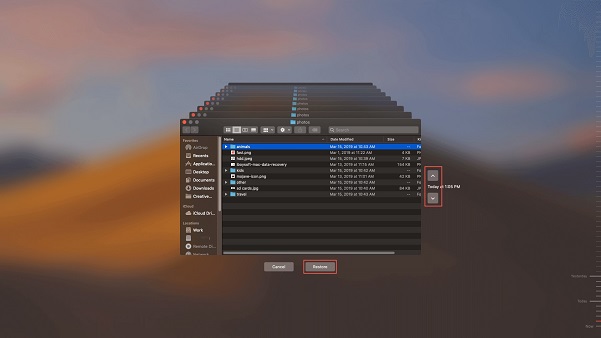
الحل 4: استعادة البيانات المشفرة على كمبيوتر Mac باستخدام T2 Chip من iCloud Backup
جميع أجهزة Mac المزودة بشريحة T2 تأتي مع Passware Kit Forensic ، وهي أداة مدمجة لإلغاء تأمين محركات أقراص APFS. يجب تمكين استرداد iCloud ، ويجب أن يكون لديك نسخة احتياطية من معرف Apple الخاص بك أو تعرف بيانات اعتماد iCloud الخاصة بك.
يتم إلغاء قفل محرك APFS من خلال استرداد النسخ الاحتياطي على iCloud ، ويتم توصيل جهاز Mac الخاص بك بجهاز كمبيوتر مستهدف من خلال USB-C أو Thunderbolt. يتم تثبيت نسخة iCloud الاحتياطية للقراءة فقط على جهاز Mac الخاص بك ، ويبدأ إجراء استرداد البيانات على جهاز Mac الخاص بك باستخدام شريحة T2.
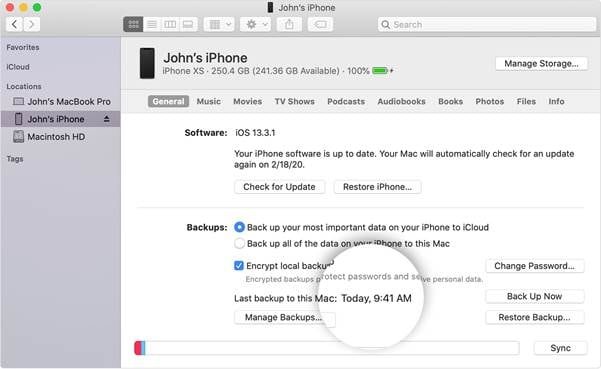
الحل 5: استرداد البيانات من T2 Mac الفاشل بواسطة متجر Apple
أصدرت Apple برنامجًا جديدًا لاستعادة بيانات Mac متوافق مع طريقة T2 لطرازات MacBook Air و Pro مع معالج T2 والأجيال اللاحقة. إذا فشل كل شيء آخر ، فتفضل بزيارة متجر Apple المحلي واطلب المساعدة لحل هذه المشكلة.
لتوصيل جهاز تخزين خارجي بكمبيوتر آخر ، يستخدم موظفو Apple كابل Thunderbolt 3 إلى Thunderbolt 3 (USB-C) أو Thunderbolt 3 إلى USB A. يدخل الفريق في وضع DFU على الأجهزة ، ثم يستخدم أدوات التشخيص من Apple لبدء إجراء الاسترداد.
قد يعرض جهاز Mac الخاص بك أحيانًا شاشة مظلمة ويرفض التمهيد. في هذه الحالة ، يجب عليك الاتصال بـ Apple Store للحصول على المساعدة في استعادة البيانات من MacBook SSD.
الأسئلة الشائعة حول شريحة T2
1. كيف يتم تعطيل التمهيد الآمن على أجهزة Mac المؤمنة بـ T2؟
حدد "بلا أمان" من شاشة Startup Security Utility لتعطيل هذه الوظيفة. بعد ظهور شعار Apple أثناء عملية التمهيد ، استخدم مفاتيح الأوامر () -R للدخول إلى هذه القائمة. توفر Apple مزيدًا من الإرشادات على موقعها على الويب.
2. ماذا تتحكم رقاقة T2؟
تمنح شريحة T2 ميزات Mac الخاصة بك مثل التخزين المشفر ، وبدء التشغيل الآمن ، ومعالجة إشارات الصور المحسّنة ، وأمان بيانات Touch ID.
3. أين تقع شريحة T2؟
اضغط مع الاستمرار على زر الخيار أثناء تحديد قائمة Apple> معلومات النظام. اختر إما وحدة التحكم أو iBridge من الشريط الجانبي ، بناءً على إصدار macOS. إذا رأيت "شريحة Apple T2" على اليمين ، فهذا يعني أن جهاز Mac الخاص بك يحتوي على شريحة Apple T2 Security.
استنتاج
نعم ، تعمل شريحة T2 في أجهزة كمبيوتر Mac بعد عام 2018 على تحسين الأمان والأداء ، ولكن لها أيضًا بعض الجوانب السلبية ، مثل جعل استعادة البيانات صعبة للغاية. في البرنامج التعليمي السابق ، نظرنا في الخيارات العديدة لاستعادة البيانات من استعادة بيانات Apple المجهزة بـ T2. يمكنك استعادة البيانات المحذوفة بسهولة باستخدام ملف Tenorshare 4DDiG. يعد تنزيله واستخدامه على جهاز Apple MacBook Pro أو Air أمرًا سهلاً.